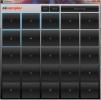Как удалить неработающие загрузочные записи Grub в Linux
Вы удалили операционную систему с вашего ПК с Linux? Не знаете, почему он по-прежнему отображается в списке загрузчиков Grub, несмотря на то, что он удален? Не знаете, как удалить его из меню Grub? Мы можем помочь! Вот как можно удалить неработающие загрузочные записи Grub в Linux!
Установите Grub Customizer
В этом руководстве мы будем использовать приложение Grub Customizer, чтобы упростить изменение и настройку записей в меню загрузки Grub, а также простой графический интерфейс пользователя, который пользователи могут использовать для изменения Grub, не путаясь в запутанных конфигурационных файлах, или что-то вроде который.
Приложение Grub Customizer по умолчанию не установлено ни в одном дистрибутиве, поэтому вам нужно будет пройти процесс установки, прежде чем научиться использовать его для удаления загрузочных записей. Чтобы установить последнюю версию Grub Customizer, откройте окно терминала, нажав Ctrl + Alt + T на клавиатуре. Оттуда следуйте инструкциям командной строки, которые соответствуют вашему дистрибутиву Linux ниже.
Ubuntu
Долгое время пользователям Ubuntu, желающим использовать Grub Customizer, необходимо было работать с репозиторием PPA. Начиная с Ubuntu 19.04, это изменилось, и Canonical включила программное обеспечение в официальные источники программного обеспечения для легкой установки.
Чтобы установить Grub Customizer на Ubuntu 19.04, используйте склонный Команда ниже.
sudo apt установить grub-customizer
Вместо этого вы используете Ubuntu 18.04 LTS или Ubuntu 16.04 LTS? Хотите получить в свои руки последнюю версию Grub Customizer? Добавьте программный PPA в Ubuntu с помощью следующей команды.
sudo add-apt-repository ppa: danielrichter2007 / grub-customizer
После добавления программного обеспечения PPA запустите Обновить команда.
обновление sudo apt
Наконец, установите приложение на свой компьютер с помощью:
sudo apt установить grub-customizer
Debian
Подобно Ubuntu, заставить Grub Customizer работать на Debian Linux было довольно утомительно. Однако, начиная с последней версии Debian 10, пользователи могут легко установить приложение без особых проблем, так как оно включено в репозиторий программного обеспечения «Debian Main». Чтобы начать установку, используйте Кв-прибудете Команда ниже.
sudo apt-get установить grub-customizer -y
Нужно получить Grub Customizer на Debian 8 или 9? Мы настоятельно рекомендуем обновление вашего релиза до версии 10 для установки программного обеспечения, так как Debian 10 - это новая и стабильная версия со всем необходимым!
Arch Linux
Grub Customizer устанавливается в Arch Linux при условии, что вы включаете репозиторий программного обеспечения «Сообщество». Чтобы включить это репо, откройте файл конфигурации Pacman с помощью текстового редактора Nano.
sudo nano -w /etc/pacman.conf
Внутри Nano перейдите в раздел «Сообщество» и удалите символы # впереди. Кроме того, сделайте это для любого текста непосредственно под ним. Затем сохраните изменения в Nano с помощью Ctrl + Oи выйти с Ctrl + X.
Выйдя из Nano, установите Grub Customizer прямо из репозитория «Community» с:
sudo pacman -yy grub-customizer
мягкая фетровая шляпа
Начиная с версии 29, Grub Customizer был доступен для Fedora Linux пользователи. Если вы хотите установить программное обеспечение, откройте окно терминала и используйте команду Dnf ниже.
sudo dnf установить grub-кастомайзер
OpenSUSE
Чтобы установить приложение Grub Customizer на Open SUSE, нажмите Вот. Находясь на странице, найдите свою версию SUSE и нажмите кнопку установки, чтобы начать работу.
Удалить битые загрузочные записи Grub
Запустите приложение Grub Customizer на рабочем столе Linux, нажав Alt + F2, набрав «grub-customizer», и нажмите ввод. Кроме того, найдите его в меню приложения.
После запуска приложения появится окно с паролем. Введите пароль вашего имени пользователя. После ввода пароля вы получите root-права, необходимые для изменения настроек в Grub Customizer.
Следуйте пошаговым инструкциям ниже, чтобы удалить загрузочные записи.
Шаг 1: Найдите вкладку «Конфигурация списка» в приложении и щелкните ее мышью, чтобы загрузить меню Grub на вашем ПК с Linux.

Шаг 2: Просмотрите список, чтобы найти запись Grub, от которой вы хотите избавиться. Когда вы найдете его, щелкните по нему правой кнопкой мыши, чтобы открыть контекстное меню.
Шаг 3: Просмотрите контекстное меню кнопки «Удалить», чтобы мгновенно удалить пункт меню из списка загрузчиков Grub. Повторите этот процесс, чтобы удалить другие, если это необходимо.

Шаг 4: Найдите кнопку «Сохранить» и выберите ее, чтобы сохранить сделанные вами изменения в системе меню. Когда все будет сохранено, закройте приложение.
Обновление Grub
Теперь, когда поврежденные записи Grub удалены, загрузчик Grub необходимо обновить, чтобы отразить изменения. Для этого следуйте приведенным ниже командам.
Ubuntu / Debian
sudo update-grub
Fedora / OpenSUSE
sudo grub2-mkconfig -o /boot/grub2/grub.cfg
Arch Linux
sudo grub-mkconfig -o /boot/grub/grub.cfg
После обновления Grub перезагрузите компьютер с Linux. Когда ваш ПК с Linux запустится, вы заметите, что изменения, внесенные в загрузчик Grub, были сохранены, а удаленные записи больше не должны присутствовать в меню загрузки.
Поиск
Недавние Посты
Как использовать PlayOnLinux для игры в Windows на Linux
Игра в Windows игры на Linux - горячая тема. Многие пользователи на...
Как установить пакет безопасности Bro на Ubuntu Server
Bro Security Suite - это адаптируемая, мощная система обнаружения с...
Скачать бесплатно Music Sampler Software
Что такое выборка? Согласно Википедии, «это акт взятия части или об...